1、右击“计算机”图标,点击“管理”,如下图所示;
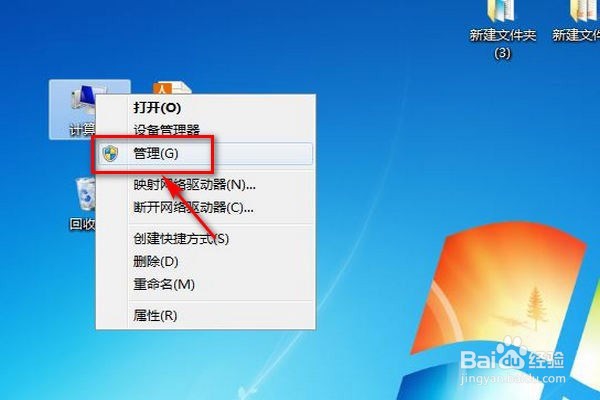
2、点击“设备管理器”,然后点击“网络适配器”前面的三角形,如下图所示;

3、右击第一个驱动,点击“卸载”,如下图所示;
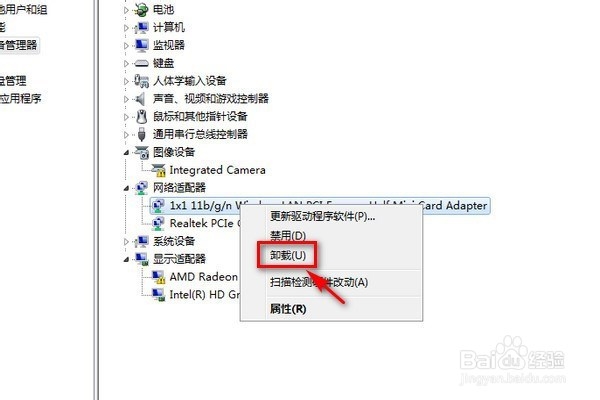
4、选中“删除此设备的驱动软件程序”前的方框,点击“确定”,如下图所示;
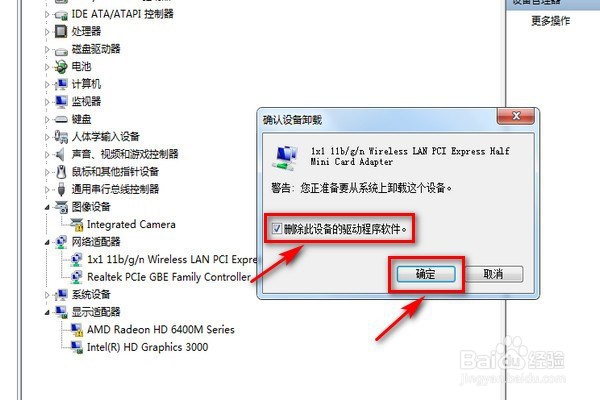
5、右击第二个驱动,点击“卸载”,如下图所示;

6、选中“删除此设备的驱动软件程序”前的方框,点击“确定”,如下图所示;

7、点击计算机管理窗口中的“操作”,点击“扫描检测硬件改动”,完成设置,如下图所示。

8、总结:1、右击“计算机”兔脒巛钒图标,点击“管理”,如下图所示;2、点击“设备管理器”,然后点击“网络适配器”前面的三角形,如下图所示;3、右击第一个驱动,点击“卸载”,如下图所示;4、选中“删除此滤鲇魍童设备的驱动软件程序”前的方框,点击“确定”,如下图所示;5、右击第二个驱动,点击“卸载”,如下图所示;6、选中“删除此设备的驱动软件程序”前的方框,点击“确定”,如下图所示;7、点击计算机管理窗口中的“操作”,点击“扫描检测硬件改动”,完成设置,如下图所示。
